发布时间:2023-09-29 10: 00: 00
品牌型号:MacBook Pro
系统: MacOs 10.13
软件版本:BetterZip
mac系统苹果电脑独有的操作系统,它拥有流畅的系统、高效的性能和安全的保护。但是,mac系统也有一些不足之处,比如在压缩文件夹时,可能会出现乱码的问题。那么,mac压缩文件夹怎么压缩不会有乱码呢?mac怎么将文件夹压缩呢?本文将为你介绍这两个方面的内容,希望对你有所帮助。
一、mac压缩文件夹怎么压缩不会有乱码
mac系统默认使用的压缩格式是zip,它是一种通用的压缩格式,可以在多种平台上使用。但是,zip格式也有一个缺点,就是它不支持中文编码,所以当你用mac系统压缩含有中文文件名的文件夹时,可能会出现乱码的情况。这样,当你在其他平台上解压这个文件夹时,就会看到一堆无法识别的字符。
那么,mac压缩文件夹怎么压缩不会有乱码呢?你可以使用第三方压缩/解压缩软件来避免出现乱码的问题。
例如,你可以使用BetterZip或Keka等压缩/解压缩软件来进行压缩,它们都支持中文编码,并且可以选择多种压缩格式。你只需要下载并安装其中一款软件,然后使用这款软件压缩文件即可。 下面就以BetterZip这款软件为例,为大家演示怎么压缩才不会出现乱码的情况。
1、首先你需要下载并安装BetterZip这款软件,你可以前往BetterZip中文网站(https://www.betterzip.net/)下载正版软件,首次下载可以免费试用15天。
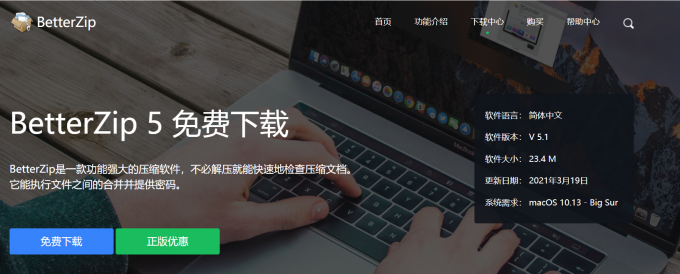
2、在BetterZip中文网站下载的安装包文件是Zip格式的压缩文件,使用归档使用工具解压该文件即可得到一个“app”格式的可执行文件,双击该文件即可打开BetterZip。
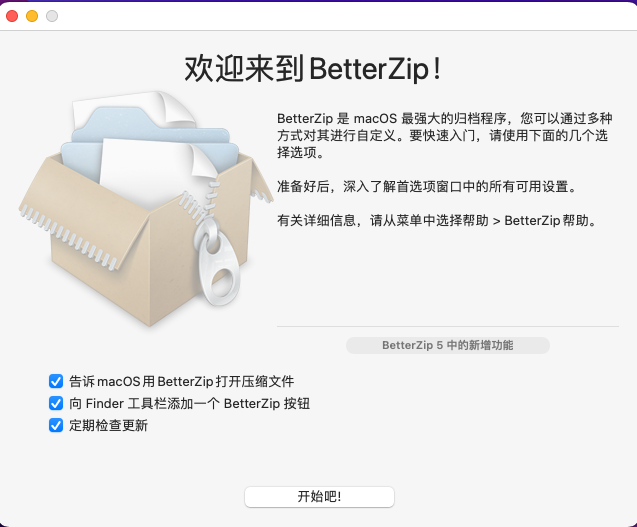
3、成功安装后,在文件上右击,选择BetterZip打开,然后选择“为PC保存”即可。
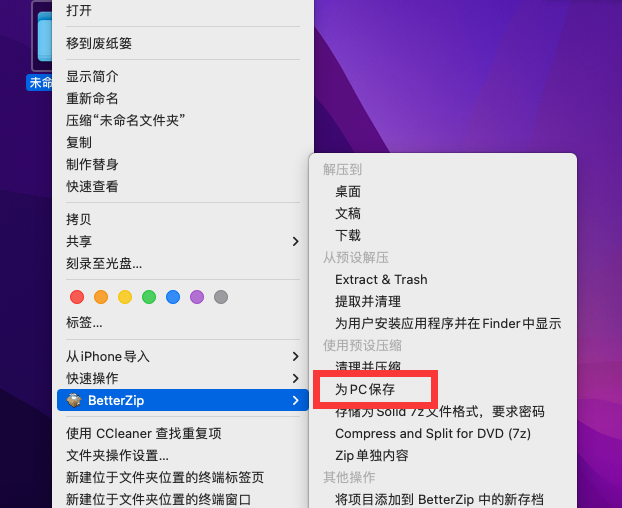
4、为什么这种压缩方式可以避免乱码的情况呢?在“首选项-预设-保存”中,选择“为PC保存”选项,可以看到勾选了“从压缩文件中移除特殊Mac”文件,这样就可以避免文件压缩后出现乱码的情况。
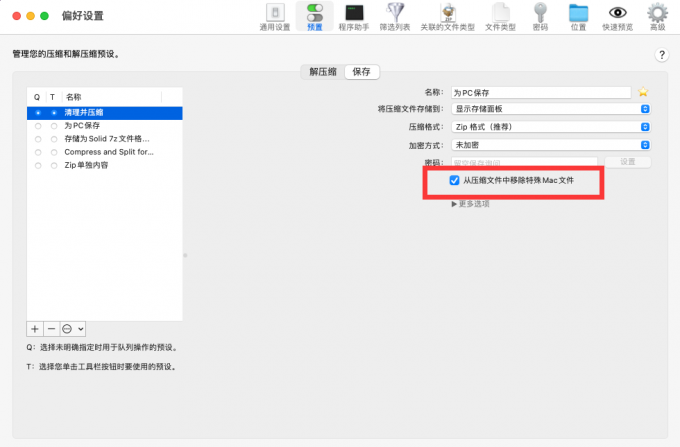
除了避免出现乱码之外,BetterZip还具有以下功能:
1、支持预览和编辑功能
BetterZip可以让你在不解压的情况下查看和修改压缩文件内的内容。你可以进行添加、删除、重命名、移动等操作,并且可以直接打开和编辑文本、图片等文件。
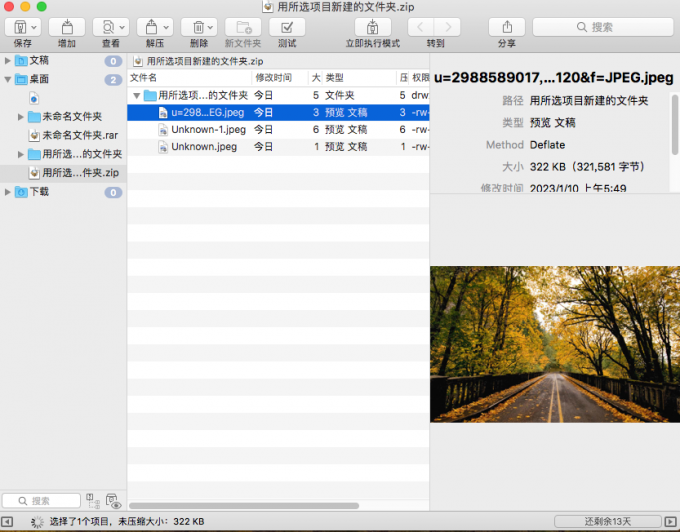
2、支持批量和定制功能
BetterZip可以让你一次性处理多个文件夹或文件,并且可以根据你的需求定制压缩选项。你可以选择压缩格式、分卷大小、过滤条件等,并且可以保存为预设方案。
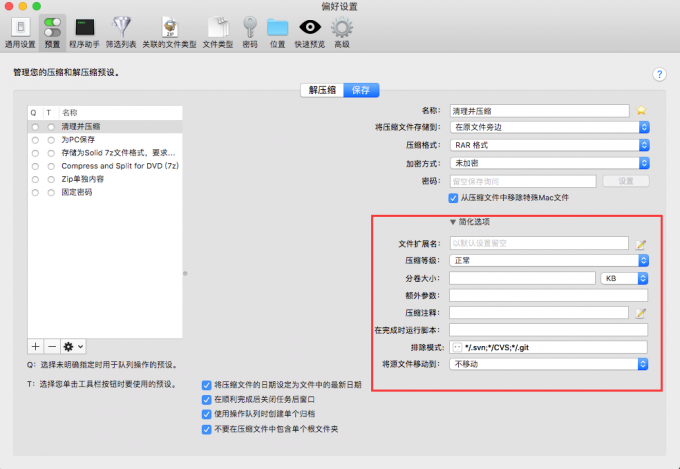
二、mac怎么将文件夹压缩
除了解决乱码问题之外,你可能还想知道mac怎么将文件夹压缩呢?其实,mac系统提供了多种方式来进行文件夹的压缩操作:
方式一:使用归档实用工具压缩
这是非常简单的方式,选中要压缩的文件夹,然后右键点击并选择“压缩…”选项。这样,就会在同一位置生成一个zip格式的压缩文件。
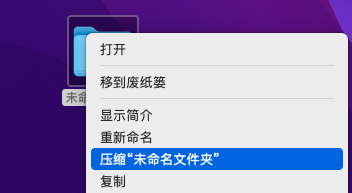
方式二:使用预设压缩
如果你想要把文件夹压缩成指定格式,并设置加密压缩,你可以设置BetterZip的“预设”功能,然后选择BetterZip中设置的预设来压缩文件夹。比如:我想压缩成rar格式的压缩文件,就可以添加一个预设,设置名称和压缩格式保存即可。
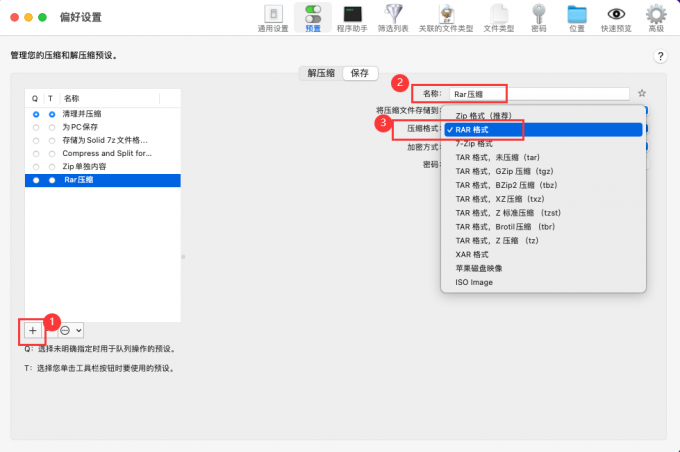
设置完成后,在文件上右击,选择BetterZip,并选择设置的预置压缩即可将文件夹压缩。
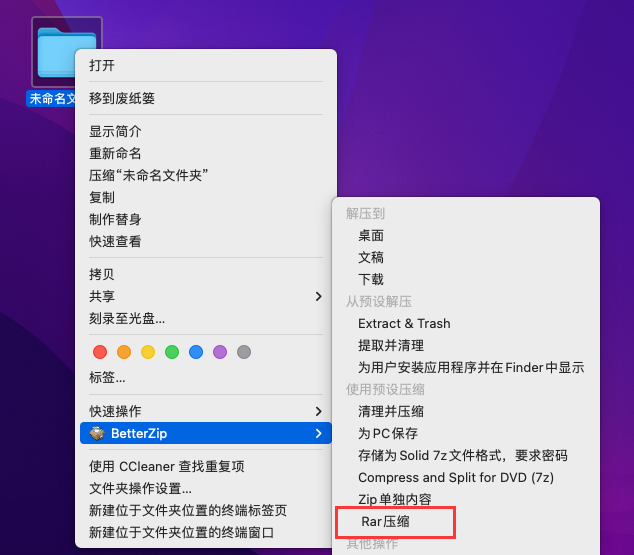
三、总结
以上就是mac压缩文件夹怎么压缩不会有乱码,mac怎么将文件夹压缩的相关内容了。如果你遇到了压缩文件后出现乱码的情况或者想要更多的压缩功能,可以尝试使用BetterZip这款软件。文章介绍了BetterZip这款软件的使用方式,希望本文能够对你有所帮助,让你更好地使用mac系统。
展开阅读全文
︾